
パソコンから音が出ない原因はいくつかありますが、今回は初めての方やパソコン操作が苦手な方でも簡単に確認ができる3つの方法をご紹介します。
目次
3つの対処方法
①ボリュームの確認
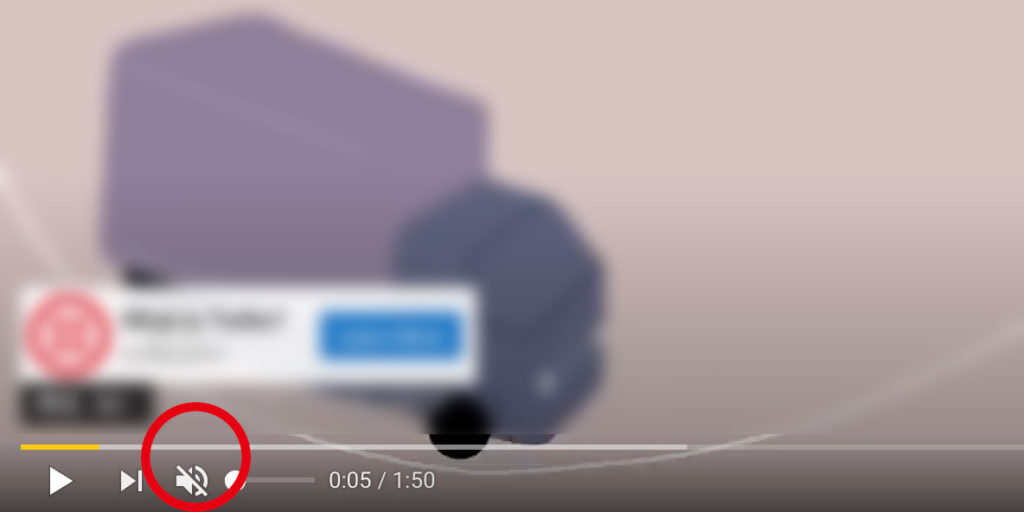
以外と多いのはボリュームが下がっていたりミュートになってる事。パソコンのボリュームは正常になっていても、再生しているソフトでボリューム絞られていたり、ミュートになっているケースもあります。もっとわかりやすく言えばPCでYouTubeをみる時にプレイヤーでのボリュームを確認してみましょう。
②スピーカーやヘッドフォンの確認
スピーカー・ヘッドフォンのコネクタがしっかりパソコンに挿さっているかを確認したり、機器側の方で電源やボリュームコントロールの確認もしてみましょう。
またモニターにスピーカーが内蔵されてある場合もボリュームがミュートになっていないか確認してみましょう。
さらに、最近ではスピーカー以外にもヘッドセットやヘッドフォンなど複数の機器が接続されている場合があります。その場合は出力したい機器がパソコン側で正しく選択されてあるかを確認。
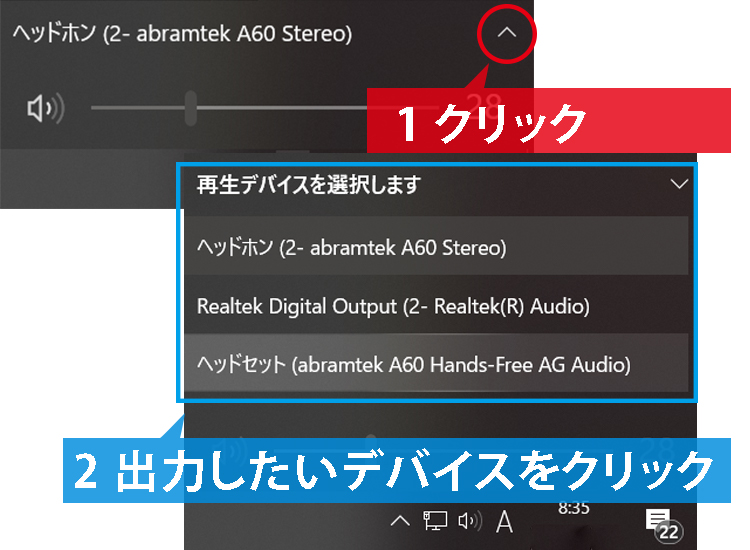
デスクトップの右下にあるスピーカーのアイコンをクリックすると、上の画像が表示されますので、手順に沿って出力したいデバイスを選択します。この時にボリュームを少し絞って洗濯してやると出力したいデバイスが選択しやすい。
③再起動や放電を行う
HDMI接続でモニターに接続してある場合に、音が正常に出力されず再起動することで改善する場合があります。
PC側で帯電していて、シャットダウンの後、全てのUSB機器を取り外し1時間程(時間はメーカにより異なります。)放置して放電し、その後起動すると正常に音が出る場合もあります。
まとめ
今回紹介した方法以外にもドライバーの更新やBIOSでの設定で音が出なくなってあるケースもありますが、初めての方には少し難易度は高いので、まずは負担の少ない手順で確認しましょう。上記の手順で改善しない場合はメーカーや詳しい方に一度相談してみましょう。





























